Настройка в качестве сервера печати (NetWare 4.x, 5/5.1, 6/6.5)
Выполните следующую процедуру, чтобы подключить аппарат в качестве сервера печати с использованием NetWare 4.x, NetWare 5/5.1, или NetWare 6 / 6.5.
![]()
При использовании принтера в качестве сервера печати в NetWare 4.x, NetWare 5/5.1, или NetWare 6/6.5 установите его в режим NDS.
При использовании NetWare 5/5.1 или NetWare 6/6.5 настройте принтер в качестве сервера печати.
![]() Запустите Web Image Monitor.
Запустите Web Image Monitor.
![]() Нажмите [Логин].
Нажмите [Логин].
Отобразится диалоговое окно для ввода имени пользователя для входа в систему и пароля.
![]() Введите имя пользователя для входа в систему и пароль, а затем нажмите [Логин].
Введите имя пользователя для входа в систему и пароль, а затем нажмите [Логин].
Для получения подробной информации об имени пользователя для входа в систему и пароле обратитесь к сетевому администратору.
![]() Нажмите [Конфигурация] в левой части экрана, а затем нажмите [Параметры печати NetWare].
Нажмите [Конфигурация] в левой части экрана, а затем нажмите [Параметры печати NetWare].
![]() Подтвердите настройки, а затем нажмите [Device Name].
Подтвердите настройки, а затем нажмите [Device Name].
Настройка завершена. Подождите несколько минут перед повторным запуском Web Image Monitor.
![]() Нажмите [Завершение сеанса].
Нажмите [Завершение сеанса].
![]() Закройте Web Image Monitor.
Закройте Web Image Monitor.
![]()
Чтобы убедиться в правильности конфигурации, введите из командной строки:
F:> USERLIST
Если принтер работает в соответствии с выполненной конфигурацией, имя сервера печати отобразится как подключенный пользователь.
Если не удается определить принтер, конфигурацию которого требуется выполнить, сверьте имя принтера с данными страницы конфигурации, распечатанной принтером. Если в списке нет имен принтера, проверьте, соответствуют ли типы рамки IPX/SPXs компьютера и принтера. Чтобы изменить тип рамки компьютера, воспользуйтесь диалоговым окном [Сеть] Windows.
Дополнительные сведения о функциях Web Image Monitor, см. в разделе "Использование Web Image Monitor".
Для получения дополнительной информации об именах пользователей для входа в систему и паролях см. руководство по безопасности, которое является руководством администратора.